Una guía completa para configurar WooCommerce Google Product Feed (WooCommerce Google Shopping)
Publicado: 2020-01-11Los propietarios de tiendas de comercio electrónico estarán en una búsqueda constante de nuevas vías de comercialización. Cuando considera un nuevo canal de marketing, le gustaría ver qué tan eficiente y rentable es. Una opción de marketing popular que ofrece resultados consistentes para muchos propietarios de tiendas son los anuncios de Google Shopping.
Dado que los anuncios de Google Shopping muestran sus productos en las páginas de resultados del motor de búsqueda, ofrecen un mayor alcance a sus productos, así como mejores posibilidades de conversión. En este artículo, haremos un análisis exhaustivo de los anuncios de Google Shopping. También describiremos cómo puede configurar un feed de productos de Google con sus productos de WooCommerce.
Tabla de contenido
- ¿Qué son los anuncios de Google Shopping?
- ¿Cómo empezar?
- Creación de una cuenta con Google Merchant Center
- Elija los programas relevantes para su cuenta de Merchant Center
- Superficies en Google
- Anuncios de compras
- Acciones de compra
- Crear el feed de productos de Google
- Comprensión de los requisitos del feed de productos de Google
- Titulo del producto
- Descripción del producto
- categoria de producto
- Imagen
- Precio
- Banda
- GTIN
- NMP
- Impuesto
- Transporte
- ¿Cómo subir un feed de productos a Google Merchant Center?
- Subir feed de productos manualmente
- Subir el feed de productos de Google automáticamente
- Programación de actualizaciones de feeds de productos
- ¿Qué hacer después de configurar un feed de productos de Google bien estructurado?
¿Qué son los anuncios de Google Shopping?
En sus búsquedas típicas de Google, es posible que haya notado ciertas listas visuales patrocinadas en la parte superior o derecha de los resultados de búsqueda. Estos son los anuncios de Google Shopping.
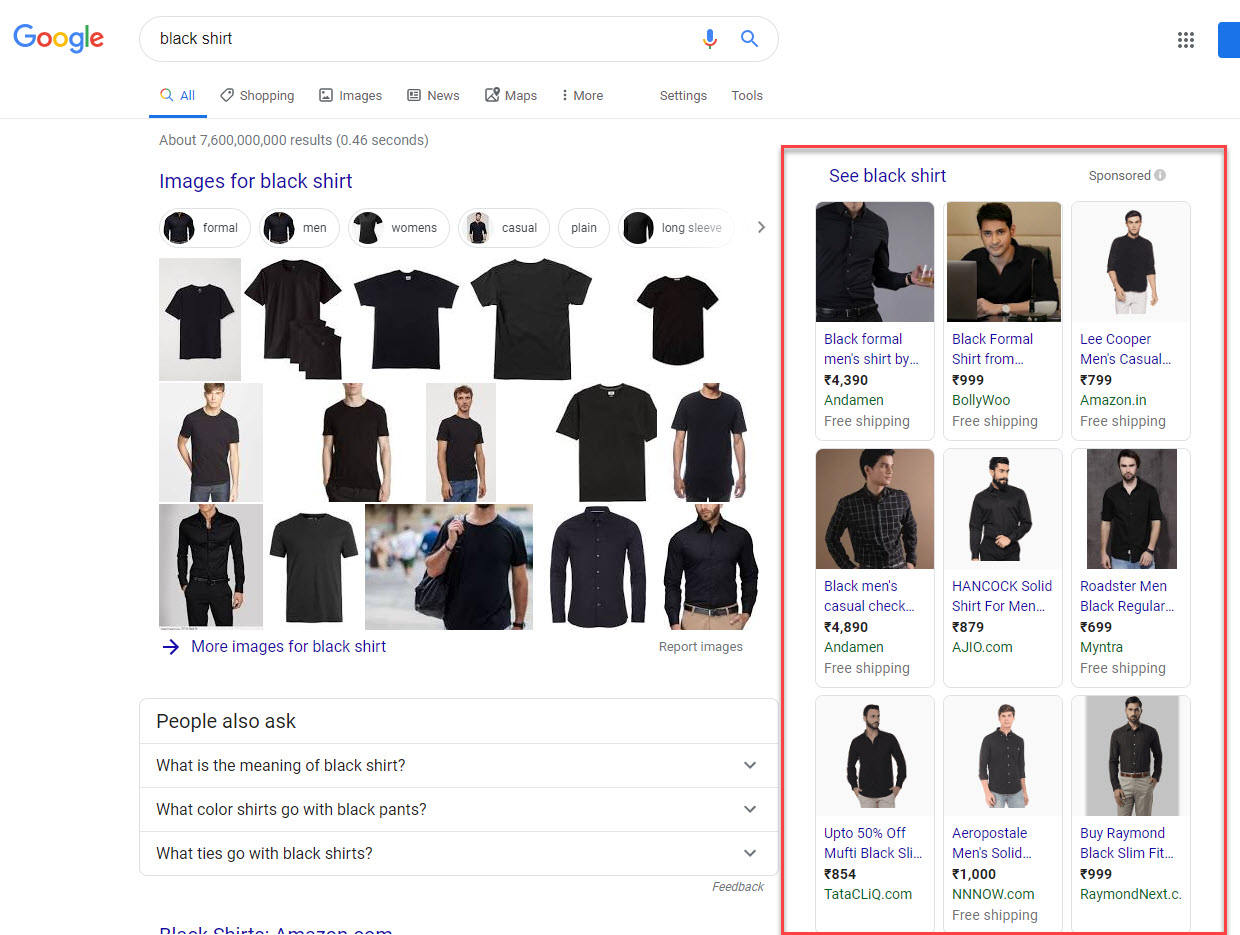
También puede hacer clic en la pestaña 'Compras' de Google para ir directamente a estos listados.
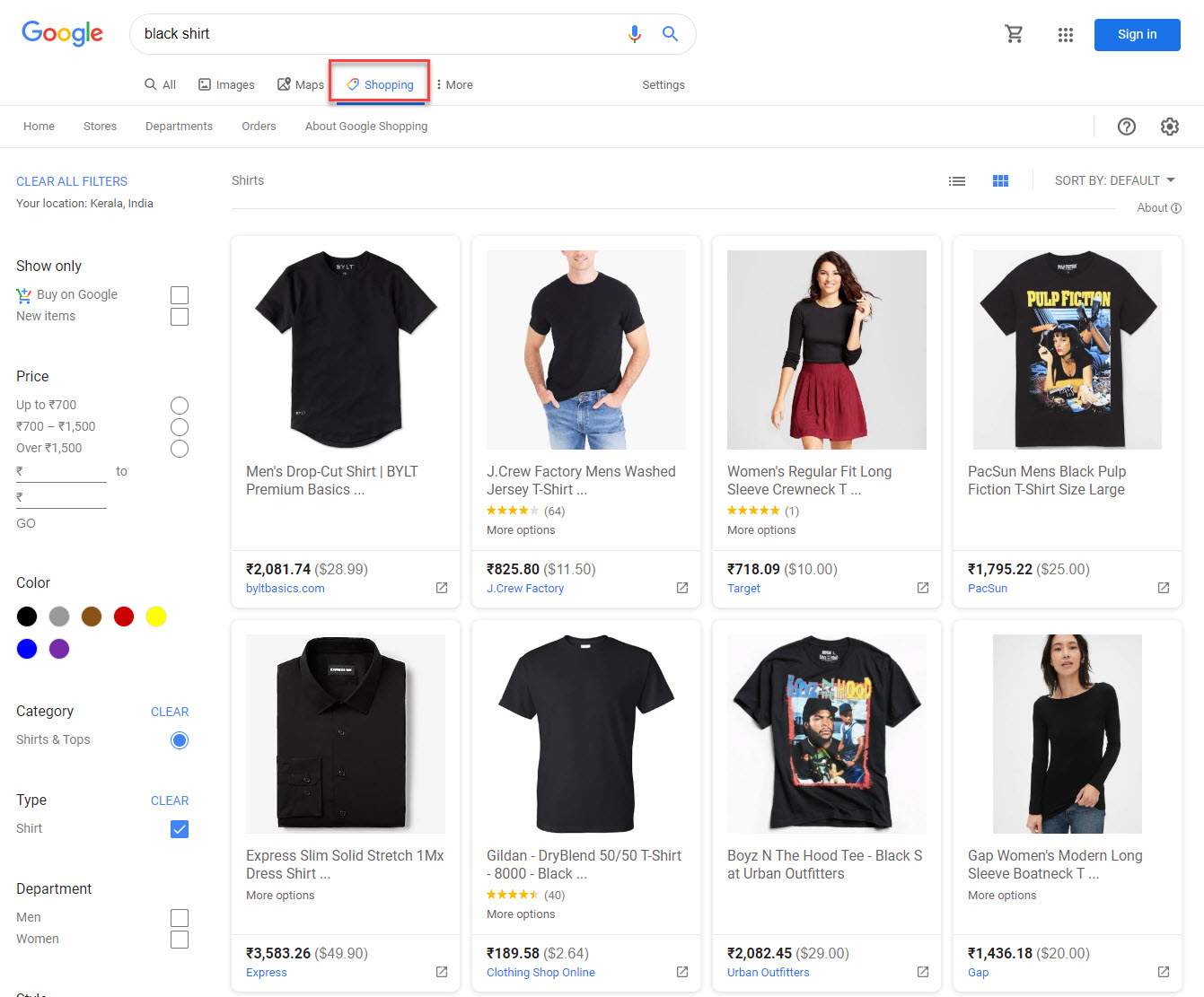
Los anuncios de Google Shopping lo ayudarán a adquirir clientes potenciales calificados y, por lo tanto, adquirir nuevos clientes de las páginas de resultados del motor de búsqueda (SERP). Una de las razones por las que los comerciantes prefieren esta plataforma de marketing es porque ofrece mayores retornos de la inversión de manera constante, en comparación con otras opciones populares. Las tendencias muestran que los anuncios de Google Shopping son cada vez más efectivos que los anuncios de texto tradicionales de Google.
Los anuncios de Google Shopping están disponibles en más de 40 países. A diferencia de los anuncios de texto, que utilizan palabras clave, estos anuncios se muestran utilizando los datos de su producto.
Para que sus productos aparezcan en los anuncios de Google Shopping, debe administrar dos plataformas de Google diferentes: Google Merchant Center y Google Ads. Primero debe crear una cuenta con Google Merchant Center y luego cargar el archivo de alimentación del producto en ella. Después de eso, vincule su cuenta de Merchant Center con Google Ads y establezca sus ofertas. Google considerará su sitio, productos y ofertas para determinar cuándo mostrar sus productos como anuncios de Google Shopping.
¿Cómo empezar?
Ahora, es importante que los comerciantes tengan una idea clara de todo el proceso para que sus productos aparezcan en los anuncios de Google Shopping. La creación de un feed de productos para Google Merchant Center es uno de los primeros pasos del proceso. Si su tienda en línea se basa en la plataforma WooCommerce, hay varios complementos que lo ayudarán a generar un feed y actualizarlo regularmente (lo discutiremos más adelante en el artículo). De hecho, esto reducirá muchos de los esfuerzos manuales del propietario/gerente de la tienda. Veamos más detalles.
Creación de una cuenta con Google Merchant Center
Uno de los primeros pasos será configurar una cuenta de Google Merchant Center para su empresa. Puede usar su cuenta de Google existente para registrarse en Merchant Center. Al crear una cuenta, deberá ingresar la información de su negocio, junto con la ubicación de su tienda. Se recomienda leer detenidamente las pautas de Merchant Center antes de registrarse, ya que los términos pueden diferir según su ubicación.
Elija los programas relevantes para su cuenta de Merchant Center
Google Merchant Center ofrece diferentes programas que puede elegir en función de su estrategia comercial. Puede seleccionar varios programas de Google Merchant Center si son relevantes para su tienda y sus productos. Google Merchant Center le permite editar estas opciones más adelante según los requisitos. Shopping ads es uno de estos programas que puedes elegir con tu cuenta de Google Merchant Center. Echemos un vistazo rápido a algunos de estos programas en Merchant Center.
Superficies en Google
Este programa está disponible en los EE. UU. y les permite a las personas conocer sus productos a través de diferentes puntos de contacto de Google. Es de uso gratuito.
Anuncios de compras
El programa Shopping Ads está disponible en más de 40 países. Utilizará los datos del producto del feed que cargue y mostrará anuncios de productos en la página de resultados de búsqueda. Los anuncios de compras lo ayudarán a encontrar un mejor alcance para sus productos y a generar clientes potenciales calificados para usted. También ofrece potentes datos de informes, que lo ayudarán a mejorar significativamente la calidad de sus productos y los esfuerzos de marketing.
Acciones de compra
Este programa está disponible en EE. UU. y Francia. Te ayudará a vender productos directamente en Google y otras plataformas como Google Assistant. Podría proporcionar una mejor experiencia para sus clientes y mejorar la tasa de conversión en su tienda.
Crear el feed de productos de Google
Ahora, crear el feed de productos de Google es uno de los aspectos más importantes para que sus productos se muestren en Google Shopping Ads. Un feed de productos de Google es un archivo con los datos de sus productos en un formato especificado por Google. Aquí, no está especificando las palabras clave donde desea mostrar sus productos. En su lugar, Google determinará qué producto se mostrará con una consulta de búsqueda particular en función de la relevancia de su feed de productos.
Entonces, eso hace que sea extremadamente importante crear un feed de Google bien estructurado. Un feed de productos de Google con el formato correcto ayudará a que sus productos se muestren en las consultas de búsqueda relevantes. Además, también ayudará a obtener más clics de posibles compradores. Además, un feed de productos de Google generado sistemáticamente lo ayudará a mantener y optimizar su feed de manera más efectiva.
Comprensión de los requisitos del feed de productos de Google
Google tiene un gran conjunto de requisitos para el feed de productos. Dependiendo de la categoría de productos, es posible que deba garantizar diferentes requisitos. Es importante que comprenda estos requisitos con respecto a los productos que vende. De lo contrario, puede provocar el rechazo del feed o disminuir las posibilidades de conversión.
Elementos clave de alimentación de productos
Para crear el feed de productos en el formato correcto, deberá comprender los diferentes elementos de un feed de productos. Aquí te explicamos las más importantes.
Titulo del producto
El título del producto es obviamente uno de los aspectos más importantes de un feed de productos de Google. Tiene que tener éxito en la descripción precisa de su producto para que Google pueda reconocer el producto sin problemas. En el feed de productos, debe usar el atributo 'título'. Debe asegurarse de incluir un nombre reconocible, palabras clave adecuadas e identificadores únicos en el título del producto. Además, puede incluir atributos importantes del producto como el color, el tamaño, etc., con los que los usuarios buscarán. Tenga cuidado de evitar el relleno de palabras clave y demasiado texto promocional en el título del producto. Tenga en cuenta que también hay un límite en la cantidad de caracteres que puede usar en el título del producto.
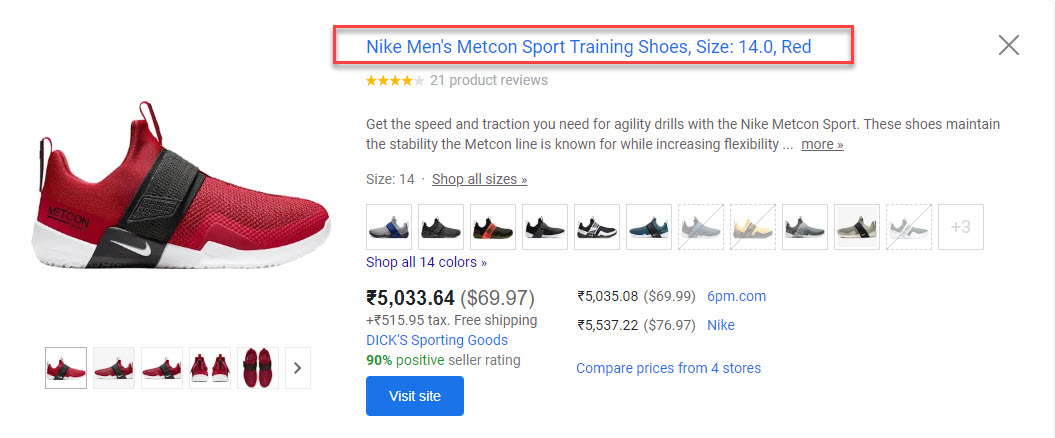
Descripción del producto
Aunque no es tan importante como el título del producto, la descripción de su producto también juega un papel importante para ayudar a Google a reconocer su producto. Además, una buena descripción del producto ayuda a sus clientes a comprender mejor el producto y a tomar decisiones de compra más rápidas. Todo lo que tiene que hacer es describir su producto con precisión al incluir palabras clave relevantes. Debe asegurarse de que la característica más importante del producto se comunique al comienzo de la descripción. Al igual que en el título del producto, también debe evitar oraciones demasiado complicadas y relleno de palabras clave.
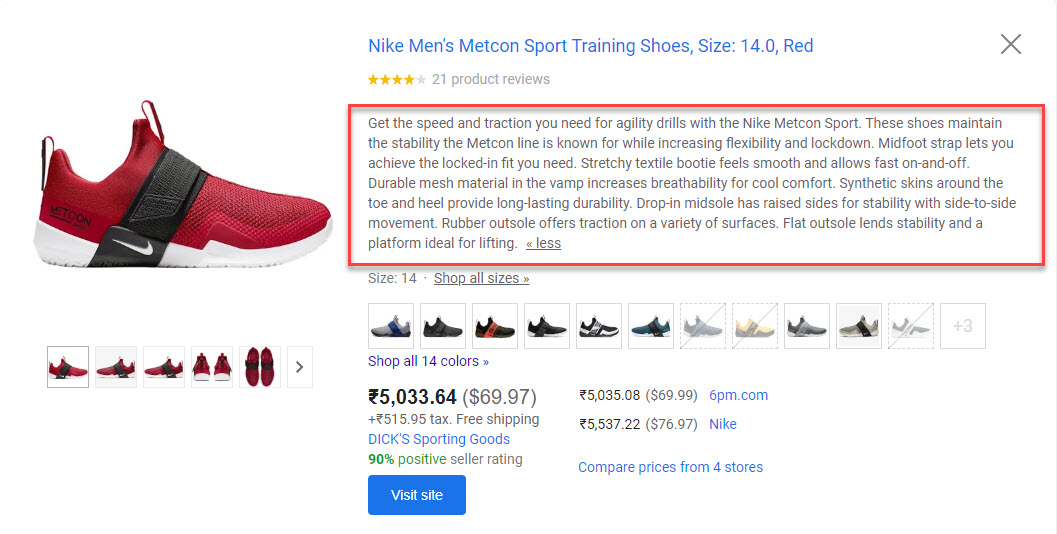
categoria de producto
Google ofrece una amplia gama de categorías en las que se pueden incluir sus productos. La especificidad es la clave aquí, ya que puede encontrar varias categorías en las que un producto podría encajar. Incluir sus productos en la categoría más adecuada es realmente importante. Puede descargar el archivo que enumera todas las categorías y subcategorías de Google. En esta lista, puede buscar y encontrar fácilmente la categoría adecuada para sus productos.
Imagen
Debe incluir un enlace de la imagen principal de su producto con el atributo 'image_link' en el feed del producto. Cuando tiene varias imágenes asociadas con el producto, puede agregar esos enlaces de imágenes adicionales con el atributo 'additional_image_link'. Debe asegurarse de que la URL esté configurada correctamente para que Google pueda rastrearla. Si es necesario, puede utilizar las herramientas de Google para la mejora automática de imágenes. Google recomienda utilizar un fondo blanco sólido o transparente para las imágenes, de modo que los elementos de su diseño se destaquen. Además, tenga en cuenta que las especificaciones de tamaño de imagen son diferentes para las imágenes de ropa.

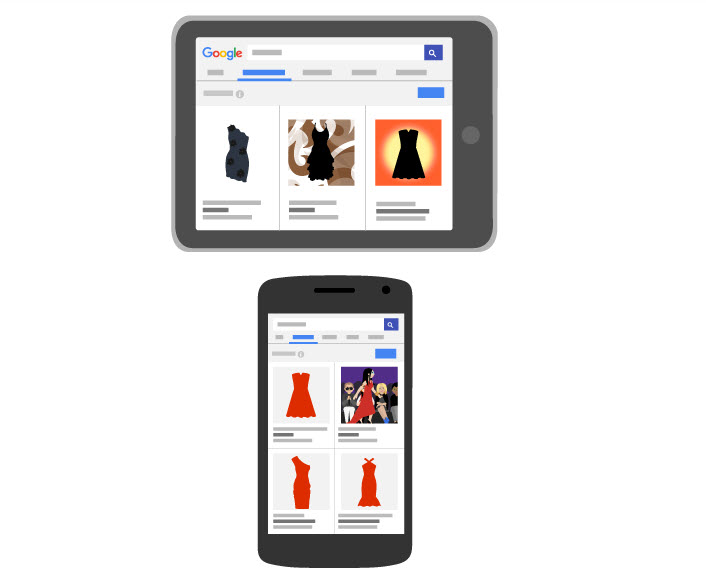
Precio
La información de precios es otro componente importante de su feed de productos. En los anuncios de compras, los usuarios podrán ver la información del precio antes de hacer clic en el anuncio. Debe asegurarse de que el precio en el feed de datos del producto coincida con el precio en su tienda WooCommerce. Si hay varios precios para su producto en la página de la tienda, el precio del producto anunciado debe mostrarse de manera destacada. La moneda también debe coincidir con la de la página de tu producto. También tenga en cuenta que Google no admite precios regionales ni precios específicos para miembros en la página de su producto. Debe asegurarse de que el campo de precio se actualice automáticamente para evitar discrepancias. Google también le permite mostrar precios de venta cuando tiene ofertas en su sitio.
Marca
Google recomienda representar claramente la marca de los productos que anuncia. Esto podría ayudar mucho a mejorar las tasas de conversión, ya que muchas búsquedas de Google son para marcas específicas. Con el atributo 'marca', use un nombre de marca que los usuarios reconozcan fácilmente. Asegúrese de usar solo un idioma al representar el nombre de una marca.
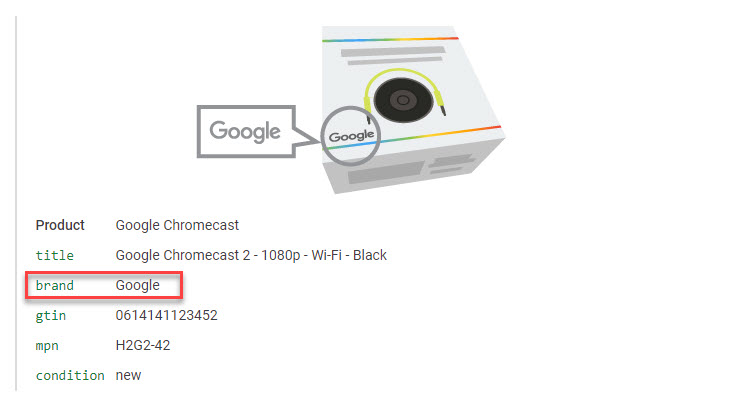
GTIN
GTIN es Global Trade Item Numbers, que es un identificador único que ayuda a clasificar los productos. Puede usar el atributo 'gtin', al agregar productos con un GTIN asignado por el fabricante. Existen diferentes tipos de números de identificación considerados como GTIN, que incluyen UPC, EAN, JAN, ISBN, ITF-14, etc.
NMP
MPN es el número de pieza del fabricante, que ayuda a identificar un producto en particular de un grupo de productos del mismo fabricante. Puede usar el atributo 'mpn' para enviar MPN para sus productos. Asegúrese de utilizar el MPN asignado por el fabricante y no un valor aleatorio que haya creado para el producto.
Impuesto
Google recomienda configurar las tasas de impuestos para sus productos a través de la configuración de Google Merchant Center. Sin embargo, para las tiendas en los EE. UU., puede usar el atributo 'impuesto' para anular la configuración de impuestos de la cuenta. Tenga en cuenta que este atributo es exclusivamente para el impuesto sobre las ventas de EE. UU. y no para otros impuestos como el IVA.
Transporte
Se recomienda configurar las tarifas de envío en la propia cuenta de Google Merchant Center. Google considera un cargo como gastos de envío si se describe con palabras como "manejo", "entrega", "envío", "logística" o "transportista". Puede anular los costos de envío utilizando el atributo 'envío' para casos específicos. Tenga cuidado de mostrar los costos de envío precisos, ya que la información incorrecta aquí puede conducir fácilmente al abandono del carrito.
¿Cómo subir un feed de productos a Google Merchant Center?
Hay dos formas de cargar su feed de datos de productos en su cuenta de Merchant Center:
Puede ingresar manualmente la información de los productos en una hoja de cálculo especificada por Google.
O bien, puede usar un complemento que generará automáticamente un feed de productos según los requisitos.
Subir feed de productos manualmente
Si desea anunciar solo un puñado de productos, puede cargar manualmente los datos del producto en Google Merchant Center.
Para ello, inicie sesión en su cuenta de Merchant Center y haga clic en el botón '+' para crear un nuevo feed.
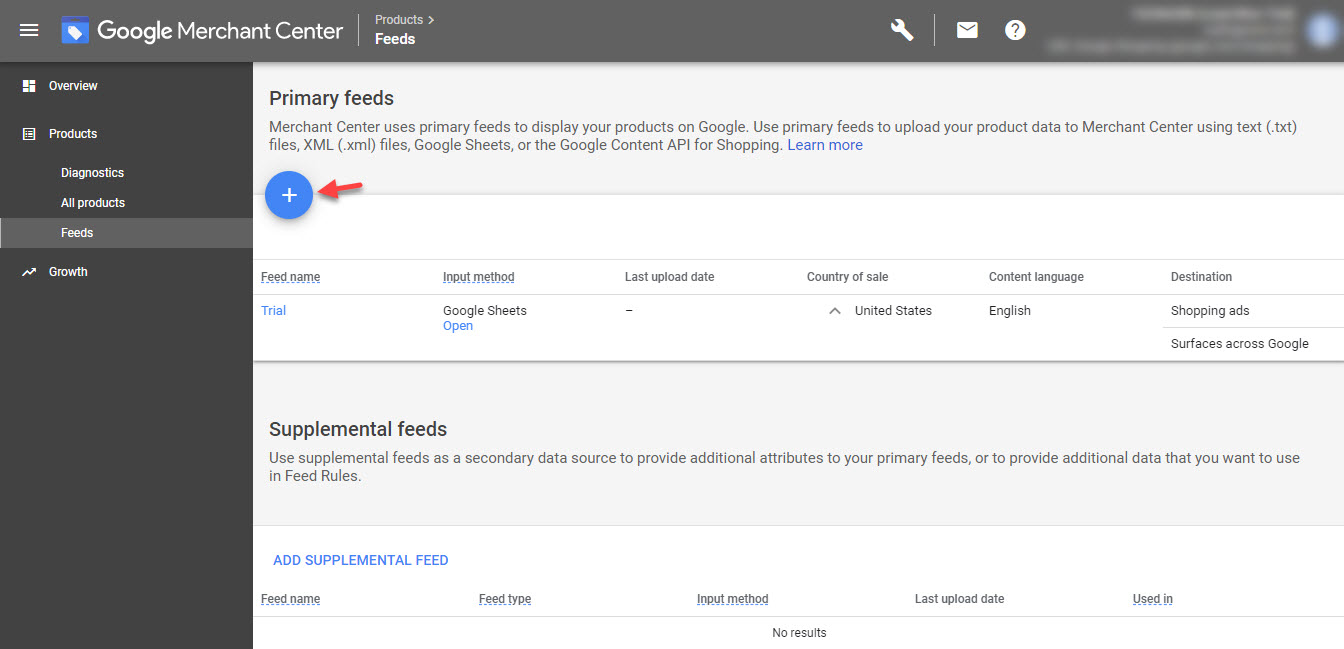
Especifique el nombre, la ubicación, etc., para la fuente y elija Hojas de cálculo de Google para configurar su fuente. Esto lo ayudará a acceder a una plantilla de Hojas de cálculo de Google que lo ayudará a agregar los detalles de su producto para el feed. En la hoja de Google, puede ver los campos obligatorios en los que necesita ingresar información. También puede ver algunos ejemplos e instrucciones para crear el feed correctamente.
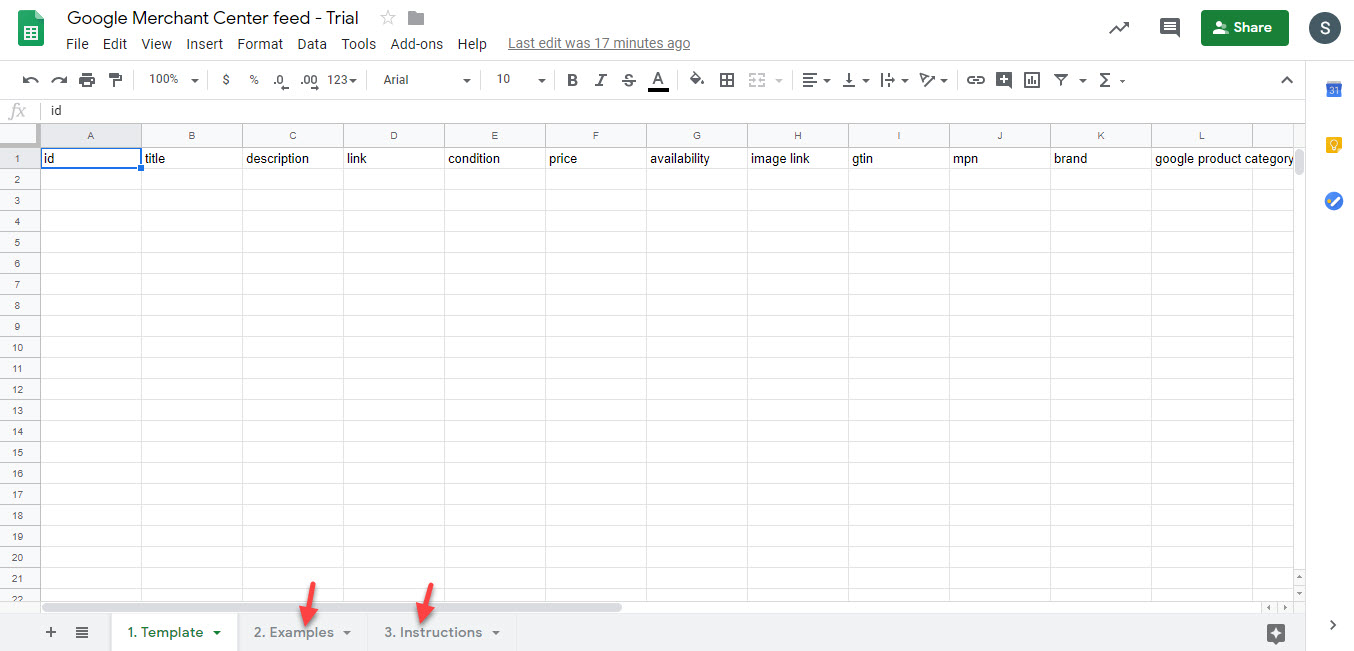
Subir el feed de productos de Google automáticamente
Si tiene una gran cantidad de productos que desea anunciar, crear un feed manualmente no será la mejor idea. En tal escenario, puede usar la ayuda de ciertas herramientas o complementos que lo ayudarán a generar fuentes de productos en el formato correcto. Sin embargo, debe comprender que estas herramientas ayudarán a generar un feed de productos para su tienda. Aún debe cargarlo o configurar una recuperación programada en Google Merchant Center.
También deberá vincular su cuenta del centro comercial con la cuenta de Google Ads y configurar ofertas para anuncios de compras. Además, recuerde que estas herramientas ayudarán a obtener información disponible en su sitio. Si la información en su sitio no está bien mantenida, también se reflejará en la calidad de la fuente de datos de su producto.
Si tiene una tienda WooCommerce, puede usar el complemento ELEX Google Product Feed para generar un feed de productos para su tienda. Veamos cómo puede usar este complemento para generar un feed de productos (formato XML).
Una vez que instale y active el complemento, puede comenzar a crear un feed especificando su configuración. Haga clic en Guardar y continuar.
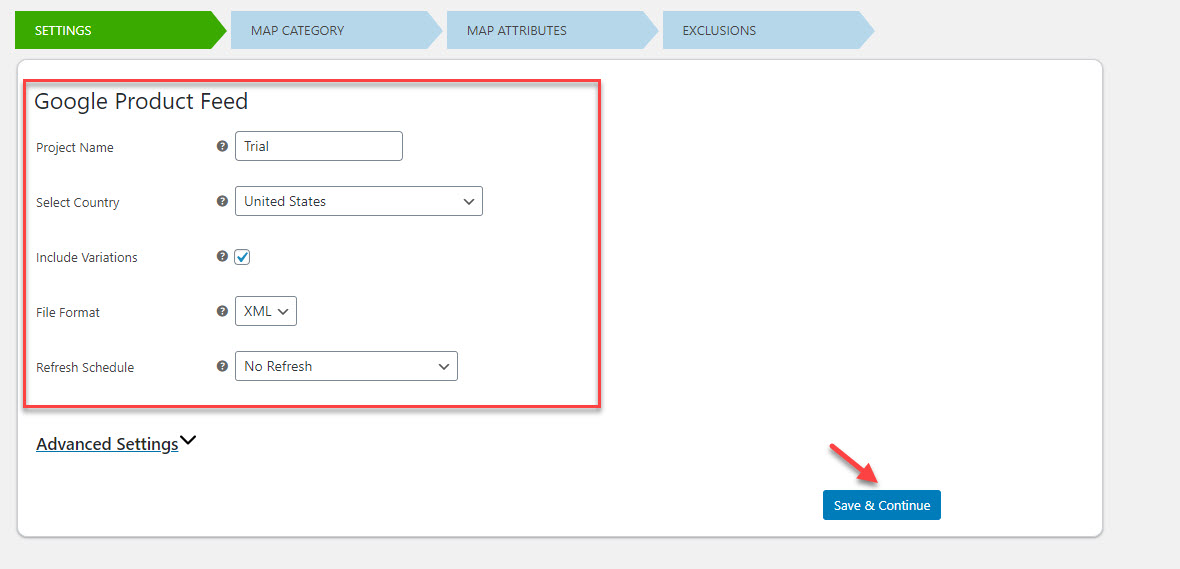
En el siguiente paso, puede mapear categorías de Google con sus categorías de productos. Para obtener una categoría de Google relacionada, puede escribir el nombre de su categoría en el campo de categoría de Google. El complemento mostrará un montón de opciones entre las que puede elegir la adecuada. Al menos una categoría de tienda debe coincidir con una categoría de Google. Puede asignar varias categorías haciendo clic en el botón Agregar campo.
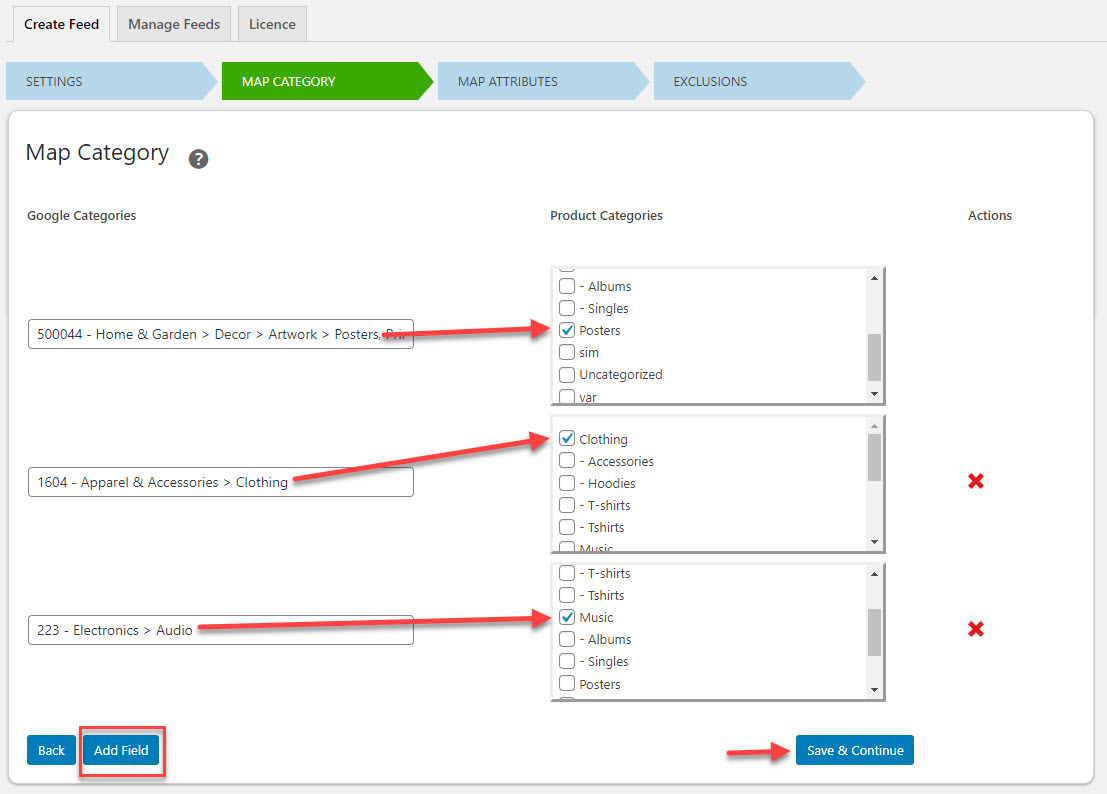
El siguiente paso es mapear los atributos del producto. Los atributos obligatorios que debe incluir variarán según la ubicación de su empresa. El complemento asignará automáticamente los atributos del producto a los atributos de Google. Si desea actualizar cualquiera de los atributos, puede hacer clic en el menú desplegable para los atributos del producto. También puede ingresar un valor personalizado para ciertos atributos si no tiene un atributo correspondiente en su tienda. Haga clic en el botón Guardar y continuar si la asignación es correcta.
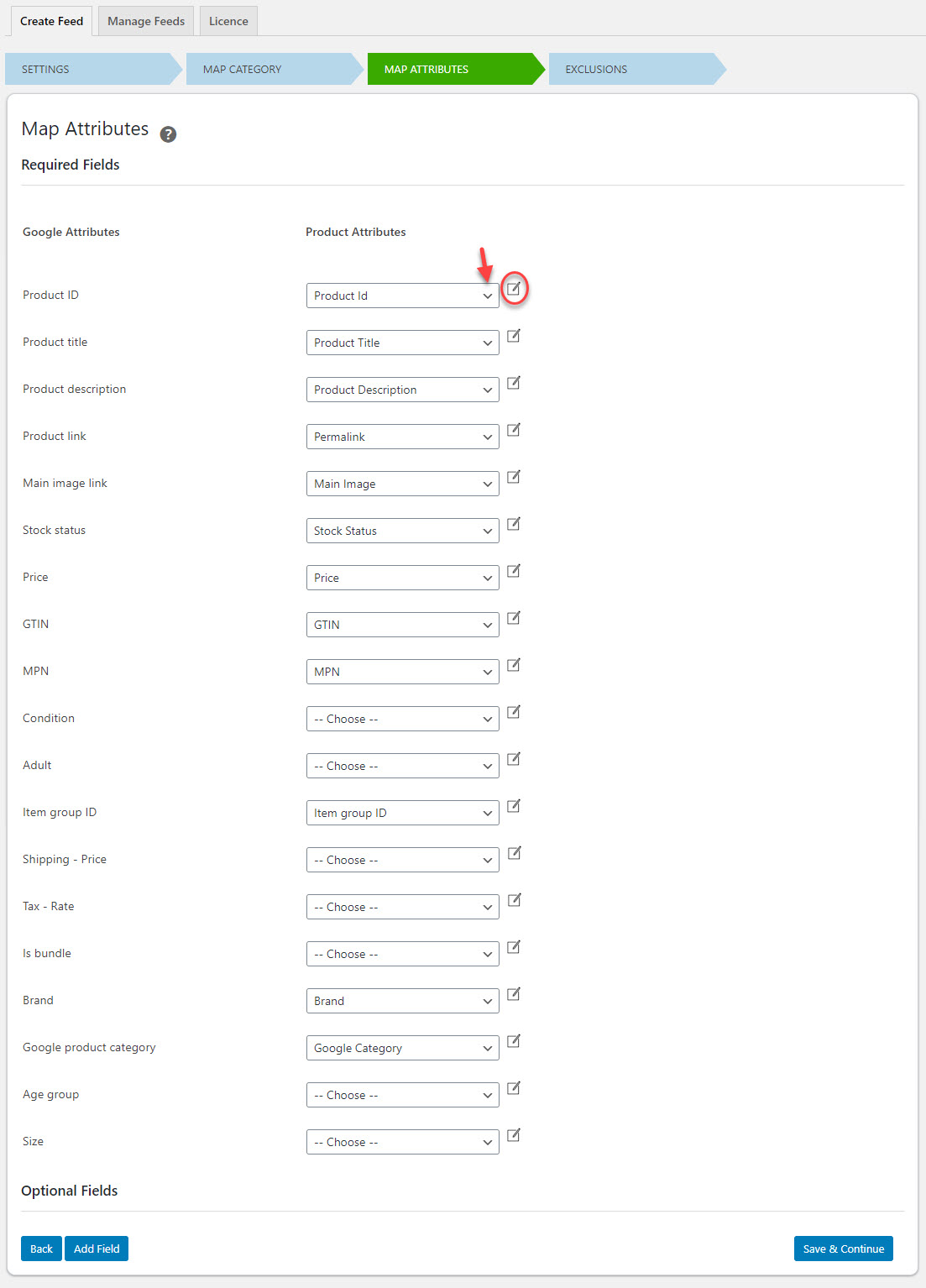
Si desea excluir productos específicos del feed, puede proporcionar esos identificadores de productos en el siguiente paso. Separe los ID múltiples con comas. Una vez hecho esto, haga clic en el botón Generar feed.
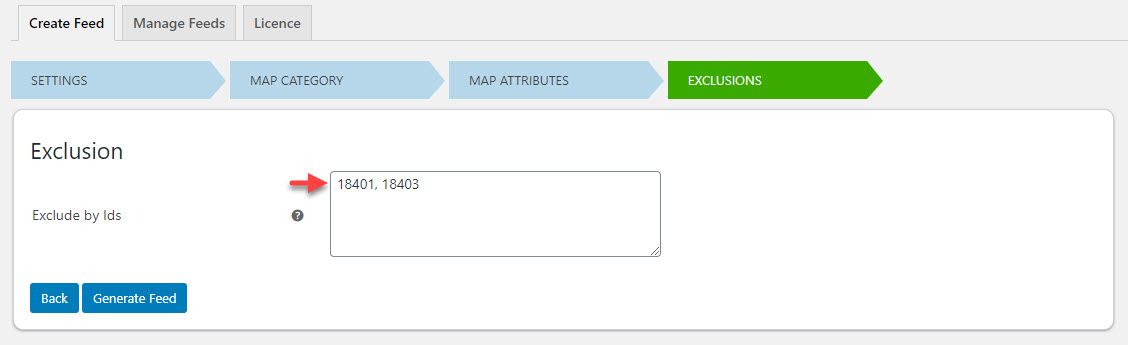
Ahora, se generará su feed, que puede cargar en la cuenta del centro de comerciantes de Google. Puede descargar el archivo a su computadora o copiar la URL.
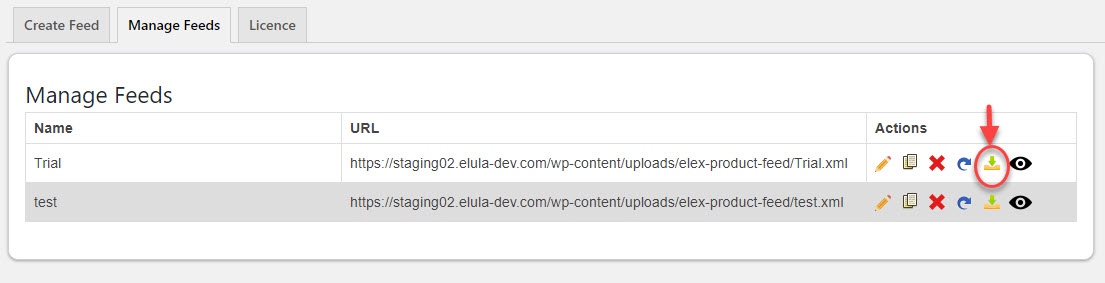
Mientras carga el feed, elija la opción de carga y especifique la ubicación del archivo en su computadora.
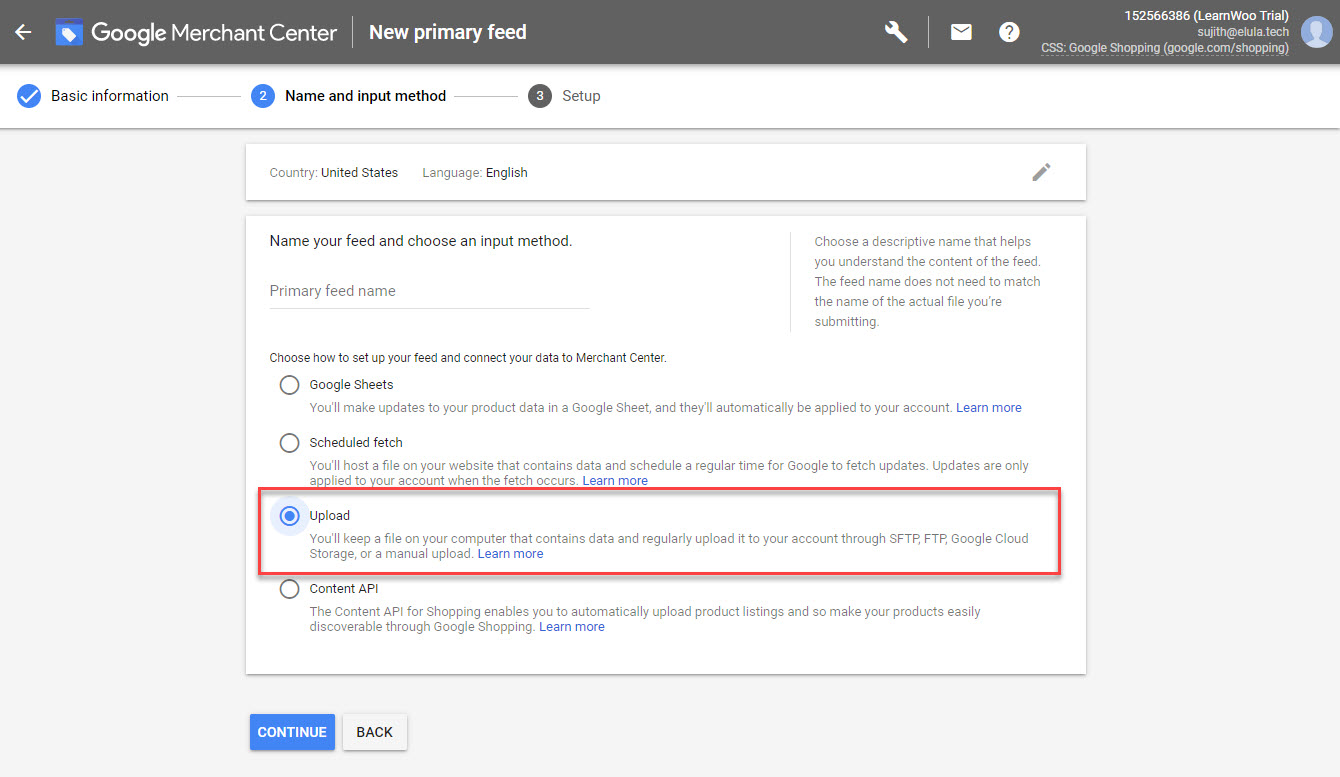
Programación de actualizaciones de feeds de productos
Google requiere que cargues el feed de productos cada 30 días. Sin embargo, puede programar actualizaciones con más frecuencia si los datos de su producto cambian con frecuencia. Esto es importante, ya que cualquier discrepancia de datos entre el feed y su sitio podría provocar el rechazo del producto y otras molestias.
Si está utilizando el complemento anterior, puede establecer un programa de actualización donde la fuente XML se actualizará periódicamente.
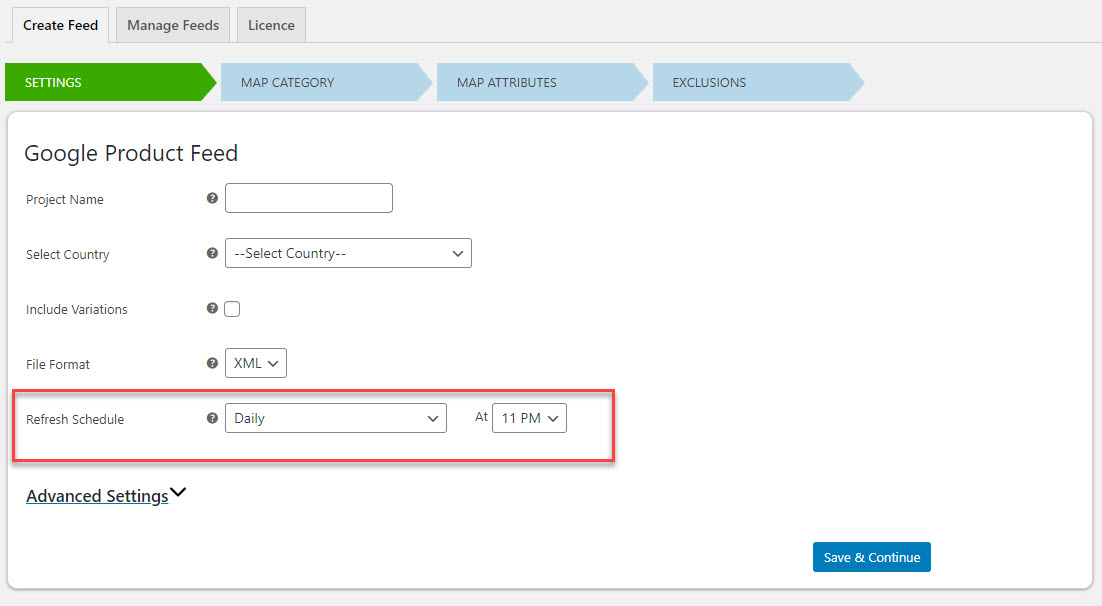
Debe asegurarse de elegir 'Recuperación programada' al conectar su feed a Merchant Center. Luego, al elegir el programa de recuperación, elija un momento después de que el complemento actualice la fuente de datos. Por ejemplo, si ha elegido la actualización diaria con el complemento y la hora está configurada a las 10:00 p. m., puede elegir la hora de obtención en Merchant Center como las 11:00 p. m. Esto asegurará que su feed de productos se actualice sin mucho retraso.
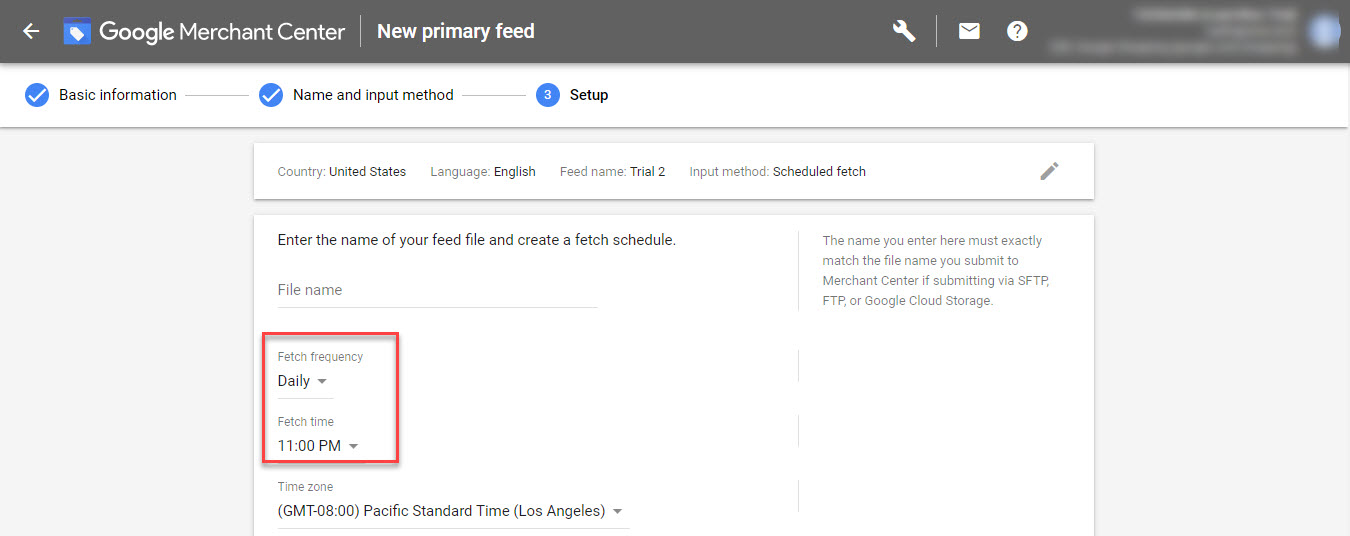
Si no necesita actualizaciones programadas para el feed de productos, también puede considerar la versión gratuita del complemento ELEX Product Feed. También hay varios otros complementos interesantes que ayudarán a generar el feed de productos de WooCommere.
¿Qué hacer después de configurar un feed de productos de Google bien estructurado?
Como se mencionó anteriormente, solo configurar un feed de productos no será suficiente. También deberá configurar anuncios de compras con su cuenta de Merchant Center.
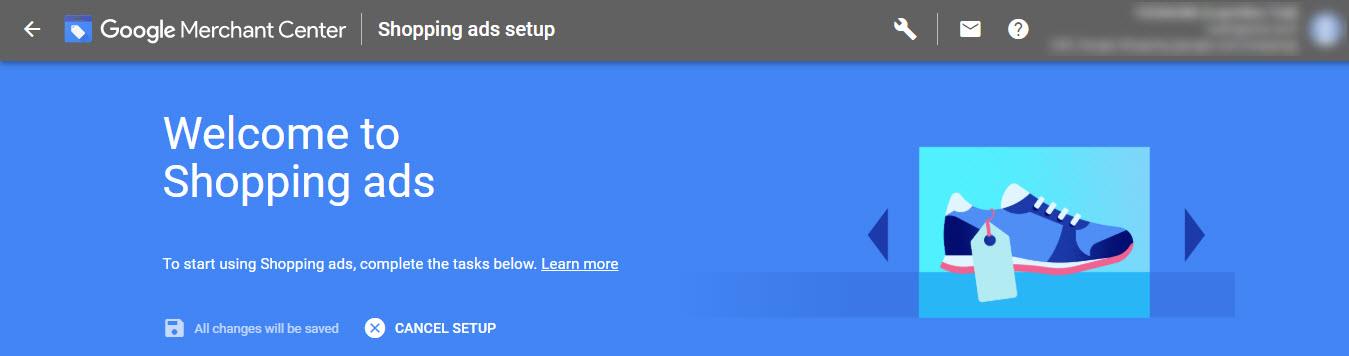
El siguiente paso será configurar las ofertas para la campaña. Debe utilizar algunas estrategias sensatas para ofertar correctamente por sus productos. Puede optimizar sus ofertas considerando el precio del producto, el margen y la tasa de conversión promedio. Además, puede conectar Google Analytics a su cuenta de Google Ads para recopilar mejores datos sobre las conversiones y la participación del cliente.
Espero que este artículo le haya proporcionado una idea clara sobre cómo configurar el feed de datos de productos de Google. Déjanos un comentario si tienes alguna consulta.
sobre el autor
Vijay Chelakkat es el fundador de ELEXtensions & LearnWoo, a cargo de Desarrollo Comercial y Marketing. Le apasiona el desarrollo de productos y resolver varios problemas que enfrentan los clientes de comercio electrónico. Es un conocedor de la comida y le gusta viajar, hacer largos recorridos y pasar tiempo con su familia y amigos. Seguir en Twitter.
